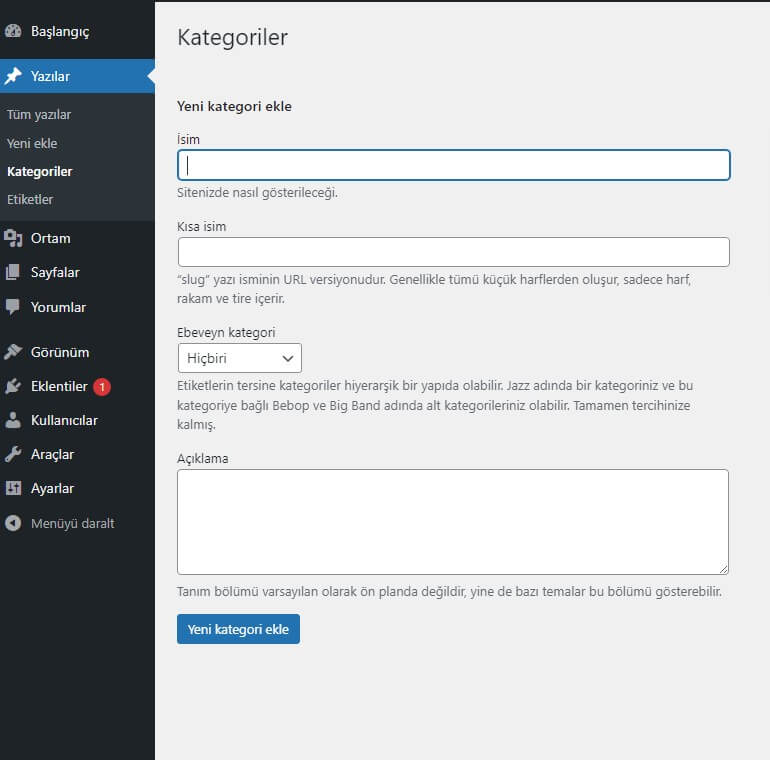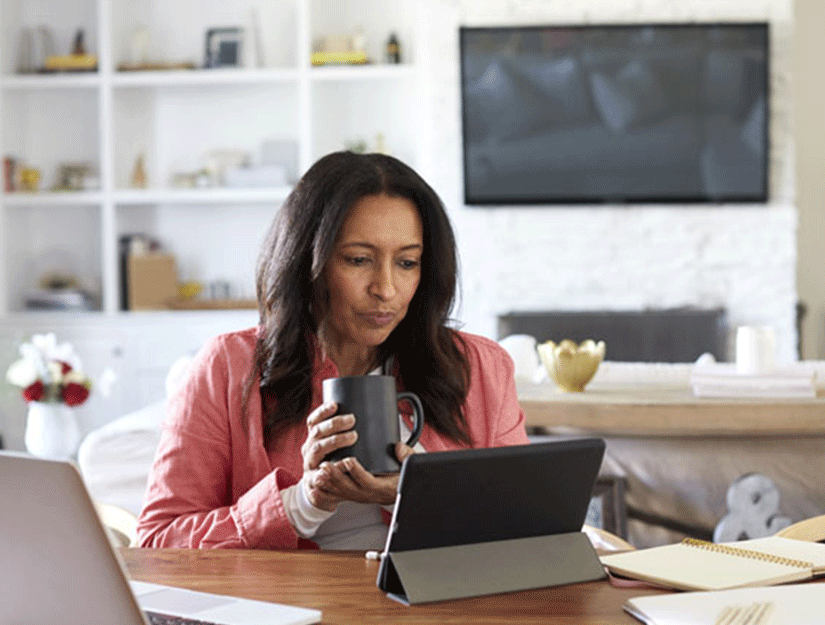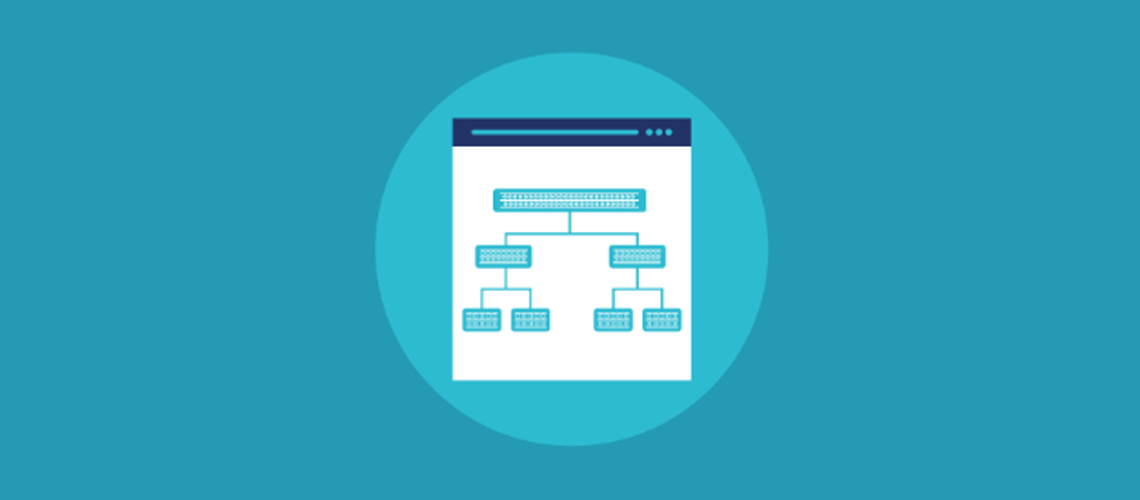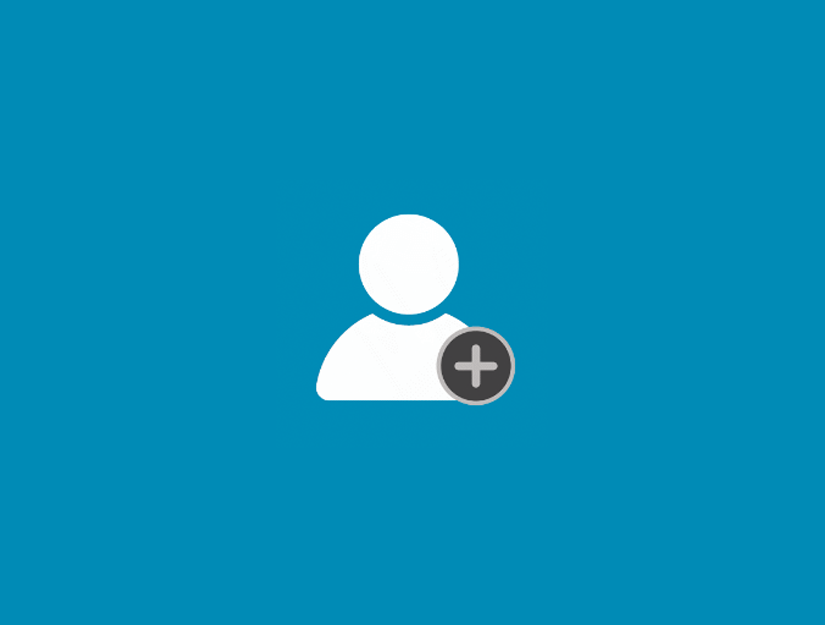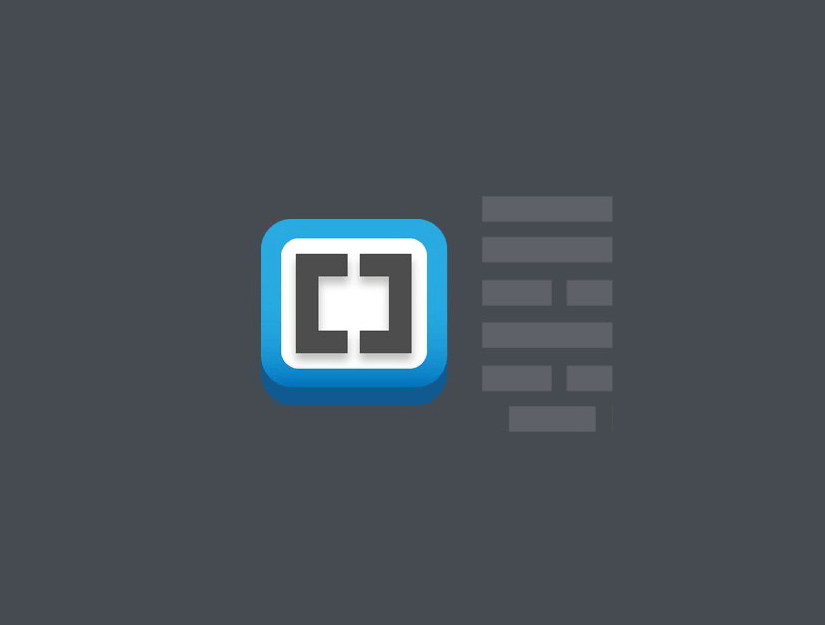Merhabalar, bu rehberde sizlerle beraber Blog WordPress Site Kurma işlemlerinin nasıl yapıldığını profesyonel bir şekilde öğreneceğiz.
Net ve doğru bir şekilde ilerlemek için öncellikle hedeflerinizi ve nelere ihtiyacınız olduğunu belirlemelisiniz.
Öncelikle kendinize şu soruları sormalısınız;
- Neden bir blog açmak istiyorsunuz?
- Sizin fikrinize benzer bloglar var mı?
- Diğer bloglar nasıl içerikler üretiyor?
- Blogunuzda mutlaka olması gereken özellikler neler?
- Blog adınız ne olmalı?
bu sorular sizin için en temel maddelerdir. Şimdi sizinle beraber uygulamalı bir şekilde blog açalım istiyorum ondan dolayı bu sorulara bende cevap vereceğim.
Neden bir blog açmak istiyorum?
Yeni bir araba aldım MiniCooper, arabam hakkında daha detaylı bilgiye sahip olmak istiyorum. Ayrıca blogum da müsait olduğum zamanlarda içerikler üretip yayınlayarak Google Adsense kayıt olarak yayınlanan reklamlardan ek gelir elde etmek istiyorum.
Fikrime benzer bloglar var mı?
Ben bir göz attım rakip olarak en beğendiğim web sitesi MotoringFile adında bir blog.
https://www.motoringfile.com
Nasıl içerikler üretiyor?
İçerikleri motor serilerine göre kategorize etmişler eski yeni Mini Cooper araçları ile ilgili bilgileri haberleri yayınlıyorlar.
Mutlaka olması gereken özellikler neler?
Kesinlikle örnek blog’un yaptığı gibi motor serilerine göre içeriklerimi kategorize etmeliyim. Ek olarak ufak rehberler yapabilirim Mini Cooper uyarıları v.b. Sosyal Medya hesaplarını aktif kullanmalıyım. Ayrıca video arşivleri yapabilirim. Youtube kanalı açabilirim.
Blog adı ne olmalı?
Ben basit bir şekilde Mini Cooper Türkiye – minicoopertr.com olarak almaya karar verdim. Şimdi web sitemize başlamak için alan adımızı ve hosting satın almalıyız.
Alan Adı nedir?
Kısaca web sitenizin adı’dır. İngilizce olarak Domain adında bilinmektedir.
Hosting nedir?
Web sitemizin dosyalarının görsellerinin bulunacağı bilgisayar olarak düşünebiliriz.
Alan adı ve hosting’i satın almak pek doğru değil aslında kiralıyoruz. Alan adı ve hosting hizmeti veren firmalardan 1 yıl süre ile başlayıp belirli sürelerde kiralıyoruz.
Alan Adı ve Hosting satın alırken ben genellikle Hosting.com.tr firmasından satın alıyorum. Diğer hosting firmalarına kıyasla fiyatları daha uygun ve daha hızlı işlem yapıyorlar.
Şuan da .com uzantılı ilk alan adı satın alımlarında %50 indirim var.
Şimdi yapmamız gereken isim blog açmak için karar verdiğimiz ismin sahibi var mı satın alabilir miyiz diye kontrol etmemiz gerekiyor. Bunu da altta paylaştığım linkteki sayfadan kontrol edebiliriz.
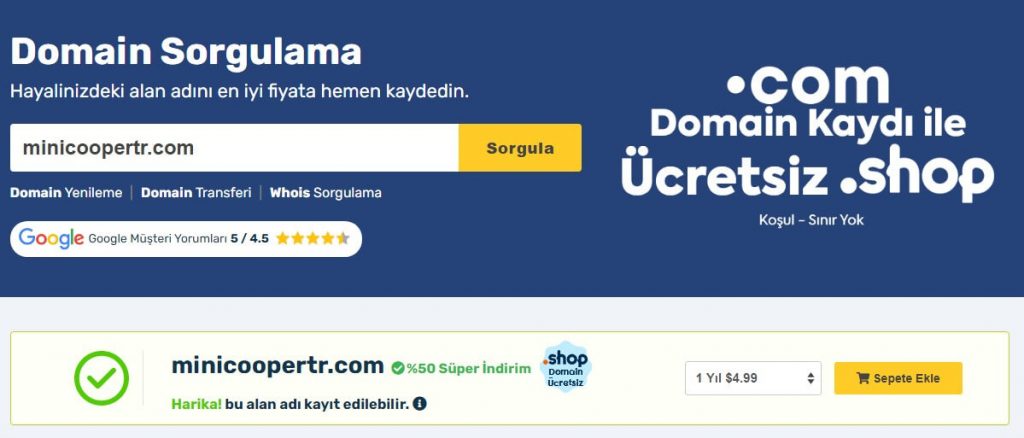
Satın almak istediğim alan adını sorguladım ve müsait olduğunu gördüm hemen sepete ekle butonuna tıkladım.
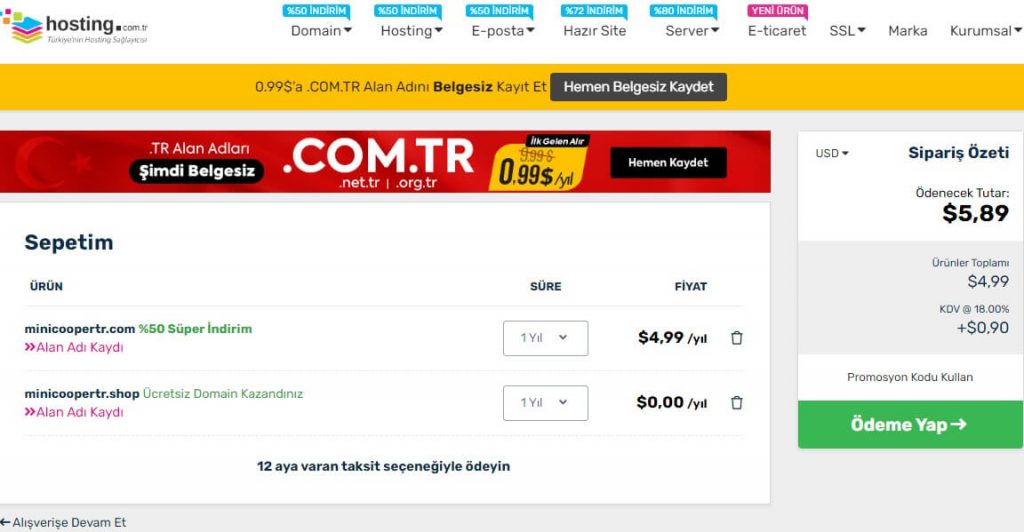
Hosting.com.tr firmasının bir diğer kampanyası da .shop uzantılı alan adı hediye ediyorlar.
Blogumuzu kurduktan sonra online satış yapmak istersek .shop uzantılı alan adımızı kullanabiliriz.
Satın alma işlemini hemen yapmadan önce hostingimizi de sepetimize ekleyelim.
Blogumuzu yeni kuracağımız için fazla bir yoğun trafik olmayacaktır. Ondan dolayı benim önerim WordPress Hosting bölümünde WordPress Small paketi başlangıç için yeterli olacaktır.
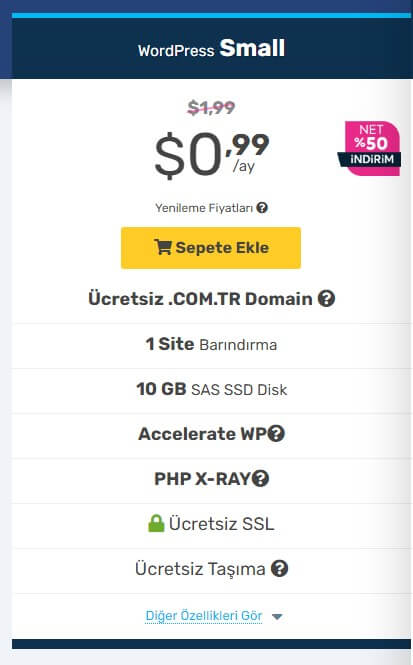
WordPress Small paketinin genel özelliklerine ufak bir göz atacak olursak;
1 adet web sitesi için kullanabiliyoruz.
.com.tr uzantılı alan adı satın almak istersen ücretsiz hediye ediyorlar.
10 GB SSD Disk, yani depolama alanı var. (Yüksek boyutlu görseller ve videolar kullanmayacağımız için ortalama 1 yılda kullanabileceğimiz alan 2-4GB arasında olacaktır. 10 GB bizim için çok fazla diyebiliriz.)
Accelerate WP, Önbellek eklentisidir. Web sitemizin hızlı bir şekilde ziyaretçilerin bilgisayarında çalışmasını sağlayan özel bir eklentidir.
PHP X-RAY, Bu özellik web sitenizde olası bir aksama veya gecikmeleri araştırırken size direkt sorunlu alanları dosyaları ve kodları göstermektedir.
Ücretsiz SSL, güvenlik sertifikasıdır. Son yıllarda zaman zaman sizde web sitelerinde dolanırken bu site güvenli değil uyarısı almışsınızdır. Bu uyarı güvenlik sertifikası olmayan web sitelerde görünmektedir. Normal de SSL 9 $ ücrette satılmaktadır. Paketin içinde ücretsiz olması çok iyi.
Paketin genel özellikleri bunlardır. +10 yıllık web deneyimimle çok rahat bir şekilde söyleyebilirim güven içerisinde bu paketi satın alabilirsiniz.
İşlemlerimize devam edelim WordPress Small Paketini de sepetimize ekliyoruz.
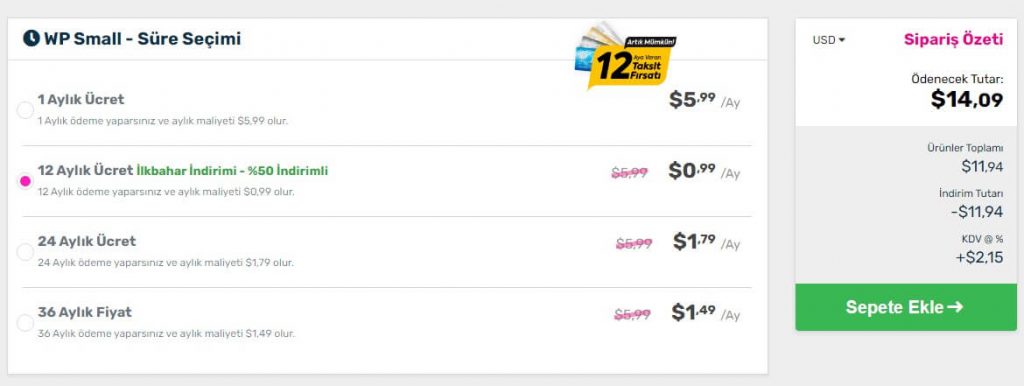
Sepete ekle dedikten sonra karşımıza Süre Seçimi aşaması geliyor. Biz blogumuzun alan adını 1 yıl satın aldığımız için 12 Aylık süreyi seçiyoruz.
12 Aylık süreyi seçtiğimiz için de Aylık 5.99 $ ücret ödemek yerine 0.99 $ ücret ödeyeceğiz. Bu da hosting.com.tr’nin avantajlarından biri.
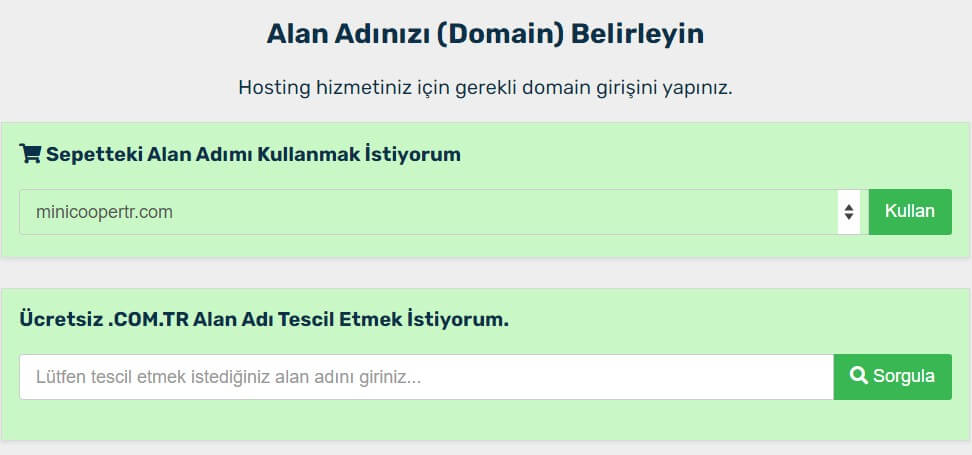
Hosting süremizi seçtikten sonra bize hangi alan adımızı kullanmak istediğimizi soruyor. Ben minicoopertr.com u kullanmak istiyorum. Sizde benimle beraber aynı işlemleri yaptıysanız .com uzantılı alan adınızı seçebilir veya alt formda olan ücretsiz .com.tr alan adınızı sorgulatabilir müsaitse de o alan adını kullanabilirsiniz.
Tabi ki benim önerim .com uzantılı olması.
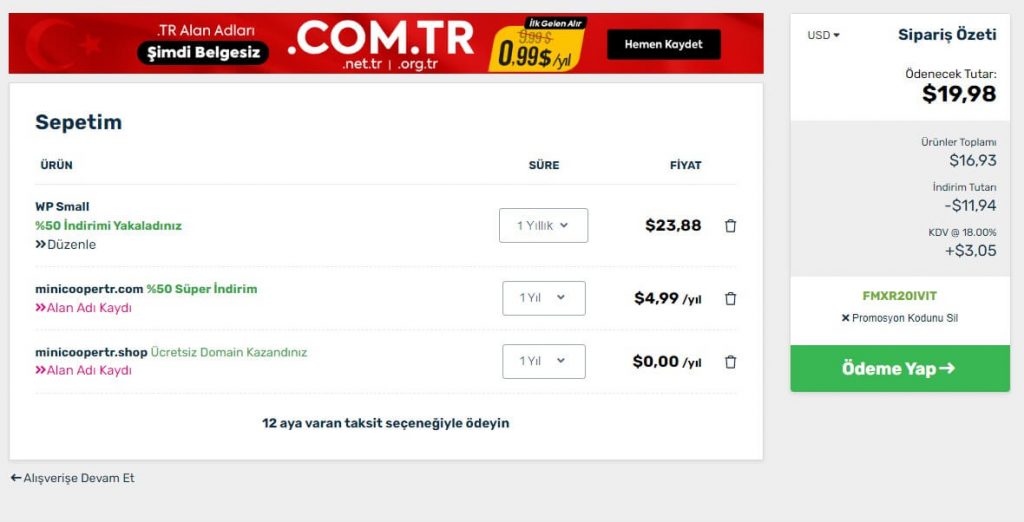
Ödeme işlemine geçebiliriz. Ödeme yap dediğimiz zaman ilk defa satın alım yaptığımız için bizden üyelik oluşturmamızı isteyecek sistem.
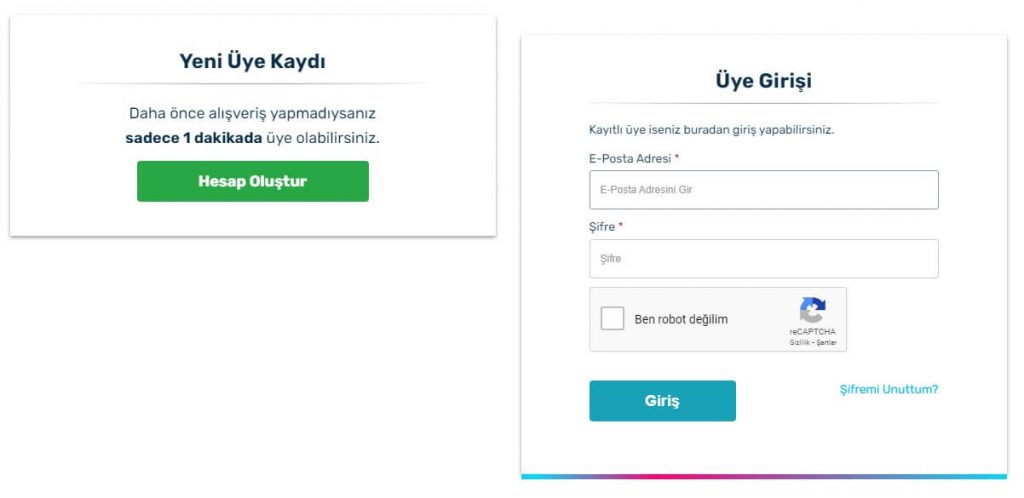
Yeni Üye Kaydı bölümünden Hesap Oluştur’a tıklıyoruz.
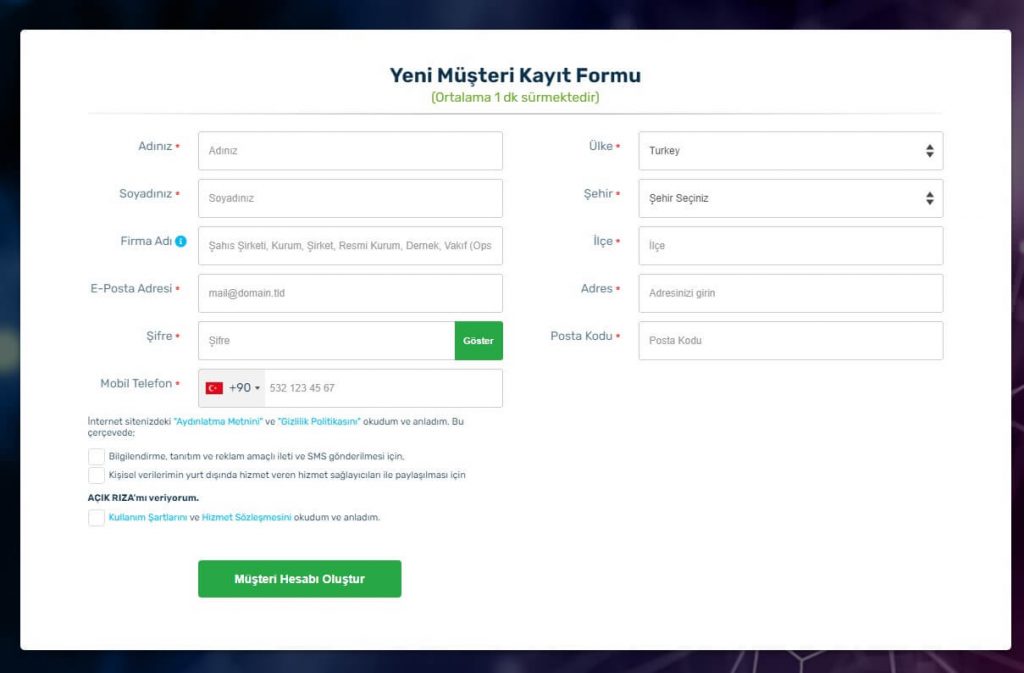
Yeni Müşteri Kayıt Formu sayfasına bilgilerimizi giriyoruz. Müşteri Hesabı Oluştur diyoruz. Sonra yeni gelen ekranda bize Bireysel veya Kurumsal diye seçenek sunuyor. Blog kuracağımız için Bireysel hesabı seçiyoruz ve bizi ödeme sayfasına yönlendiriyor.
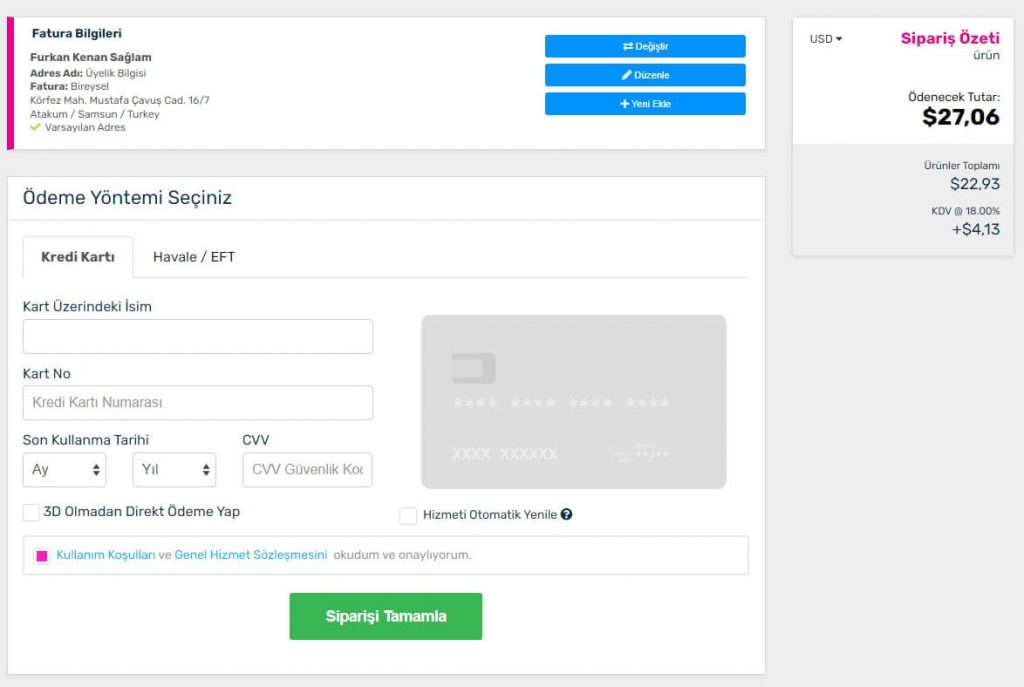
Ödeme ekranına gelince fiyatın farklı geldiğini fark ettim ve hemen Hosting.com.tr müşteri hizmetlerini aradım. Beklemeden direkt müşteri temsilcisi bağlandı ve fiyat farkının neden olduğunu sordum.
Yeni hesap açtığımız için ilk alan adı %50 indiriminden yararlanabilmek için sms onayı yapmamız gerektiğini söyledi. Sepet sayfasını yenilediğim zamanda alttaki uyarıda göründü.
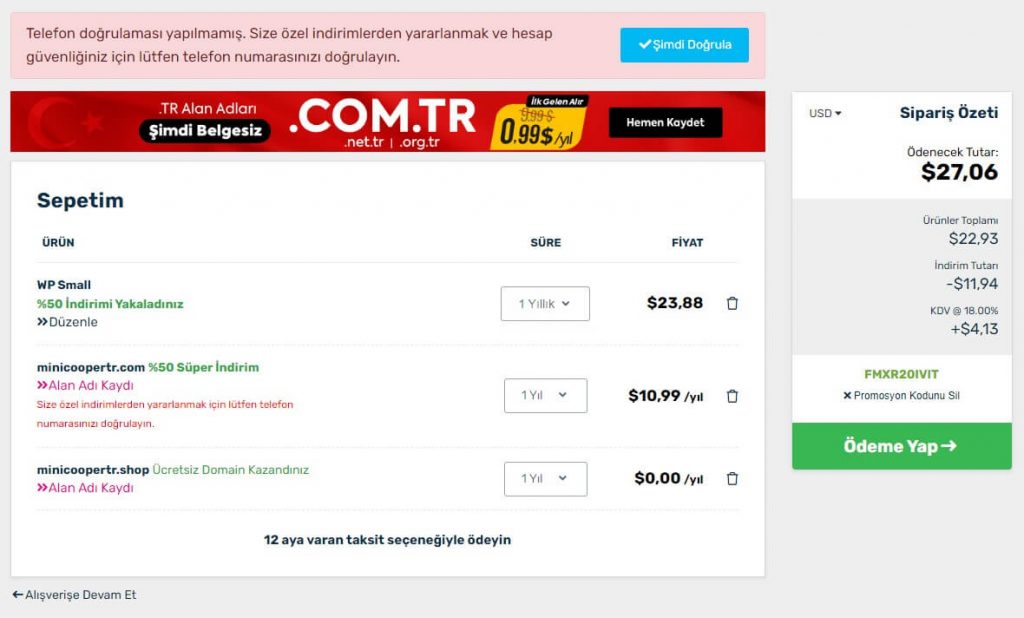
İşlemlere doğrulama işlemi ile devam edelim. Şimdi doğrula dedikten sonra gelen sms doğrulama ekranında doğrulamayı yapıyoruz.
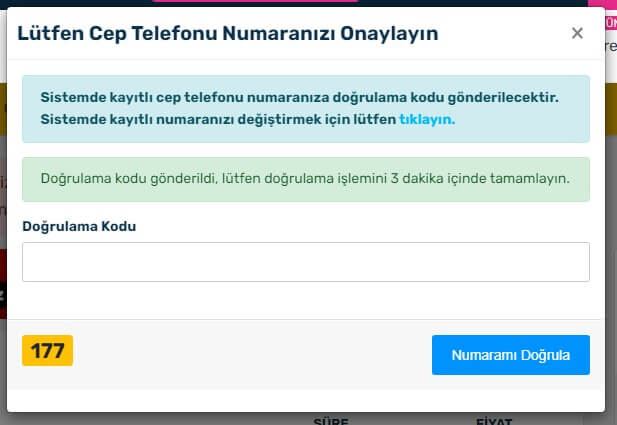
Numaramızı doğruladıktan sonra bizi Sepet sayfamıza yönlendiriyor. Gelen sayfada fiyatın indiğini görüyoruz.
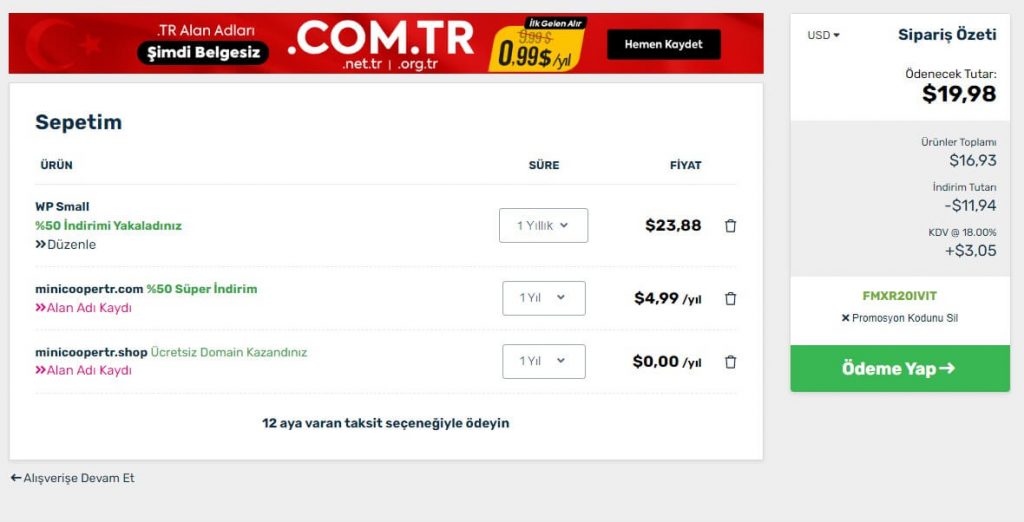
Ödeme Yap diyoruz.
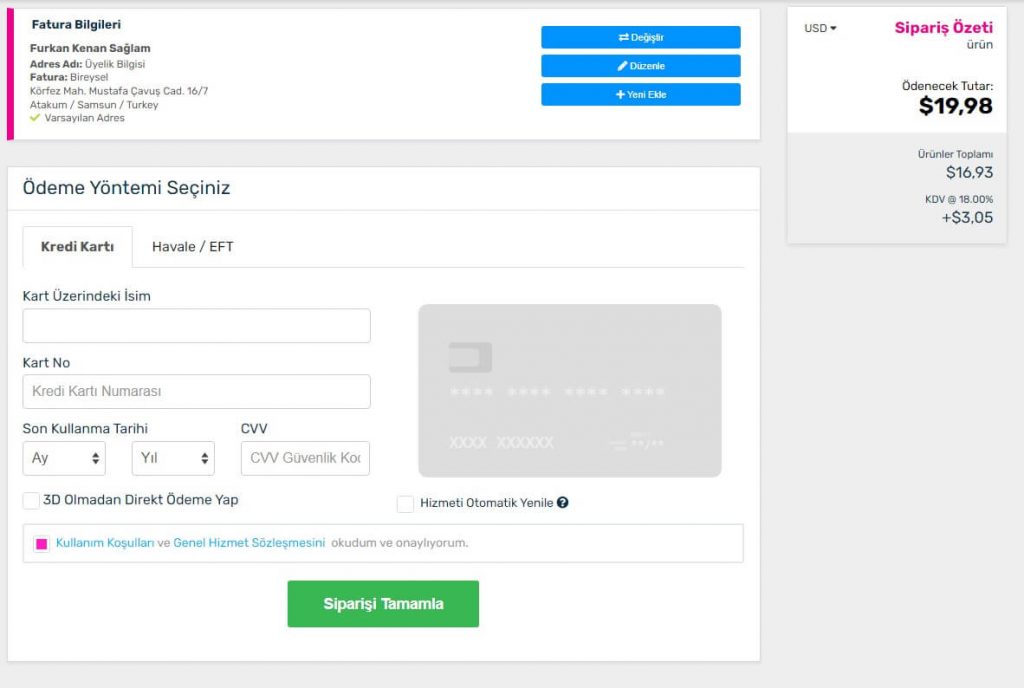
Ödeme sayfasında Hosting.com.tr de Kredi Kartı ile ödeme veya Havale/EFT ile ödeme seçenekleri mevcut.
Ödemek istediğiniz yönteme göre işlemleri yapabilirsiniz.
Ödeme işlemi yapıldıktan sonra dakikalar içerisinde web sitenizin paketi oluşturuluyor.
Paket bilgileriniz e-mail ve cep telefonunuza iletiliyor.
Alan adı kayıtlarında bazen iletişim bilgileri onayı gerekebiliyor. O zaman alttaki görseldeki gibi bir mail alabilirsiniz. Bu mailde gelen bağlantı adresine tıklayarak onaylamanız gerekiyor.
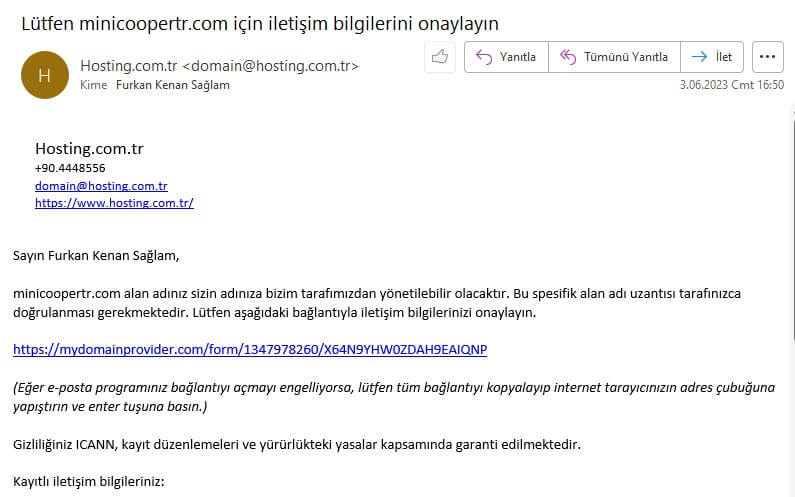
Onayları da direkt alttaki görselde olduğu gibi yapabilirsiniz.
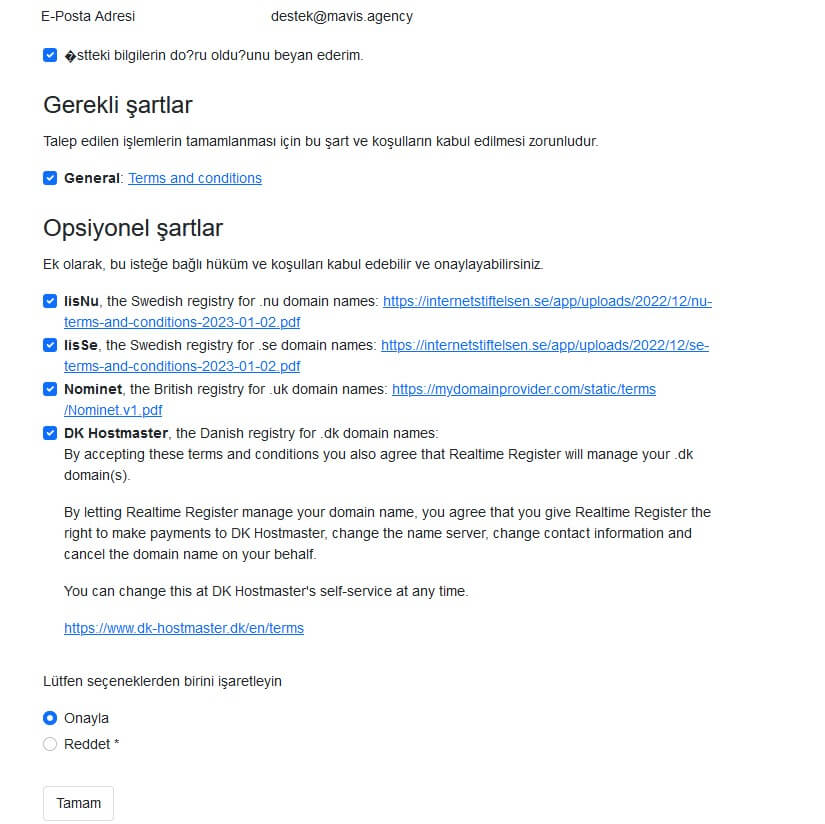
İşlem tamamdır hadi hayırlı uğurlu olsun.
Birkaç dakikak sonra Hosting.com.tr Panelinizde hosting alanında sitenizin paketini görebileceksiniz.

Bu alanda hosting paketimizin sağ köşesinde Yönet butonu var ona tıklıyoruz.
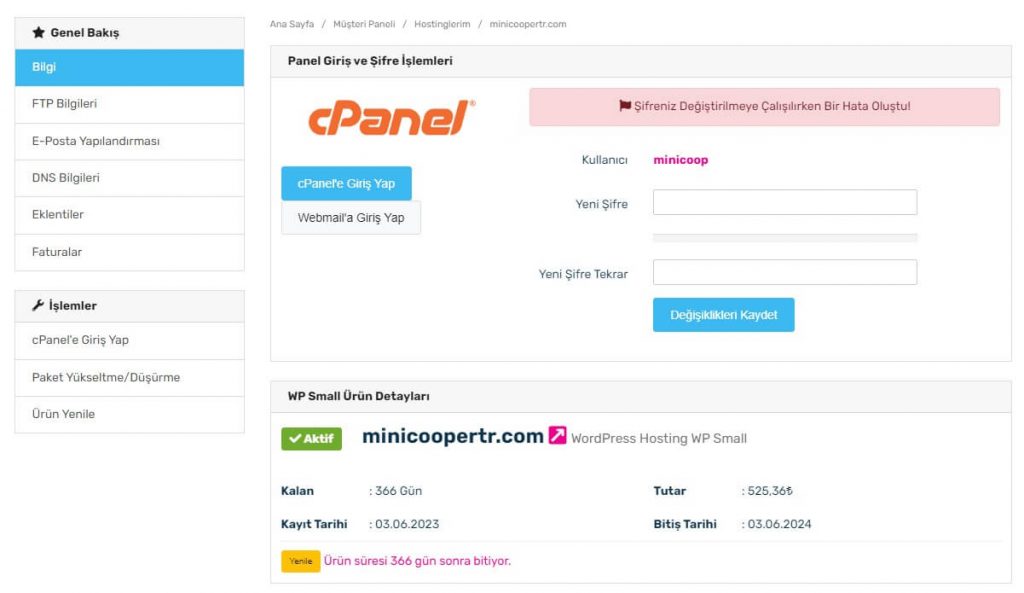
Hosting paketimizin iç sayfası bu şekilde Cpanel ve Webmail alanına buradan giriş yapabilirsiniz. Ama şuanlık bizim bunlara ihtiyacımız yok.
Satın aldığımız WordPress Small paketinde WordPress otomatik olarak kurulu bir şekilde gelmektedir. Şimdi sitemizi görüntüleyebiliriz.
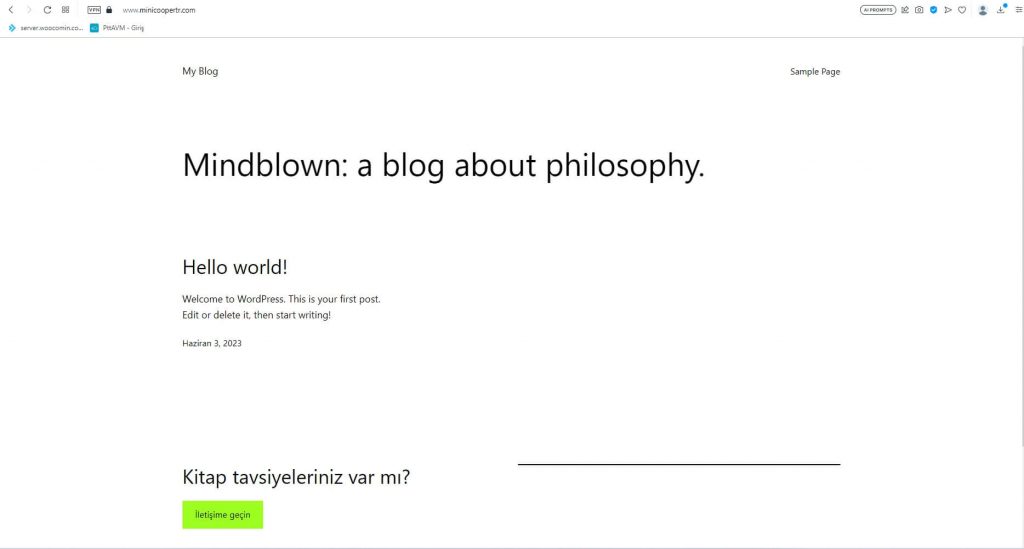
Web sitemiz yayındadır. Bu aşamayı da başarıyla tamamladık. Sıradaki işlemimiz web sitemizin Yönetim Paneline giriş yapmak. WordPress Yönetim Paneline aşağıdaki şekilde giriş yapabilirsiniz.
Tarayıcınızın üst köşesinde web sitelerinin adreslerinin yazıldığı arama alanı var o alana satın aldığınız alan adının sonuna “/wp-admin” yazıp enter kuşuna basınız.
Örneğin;
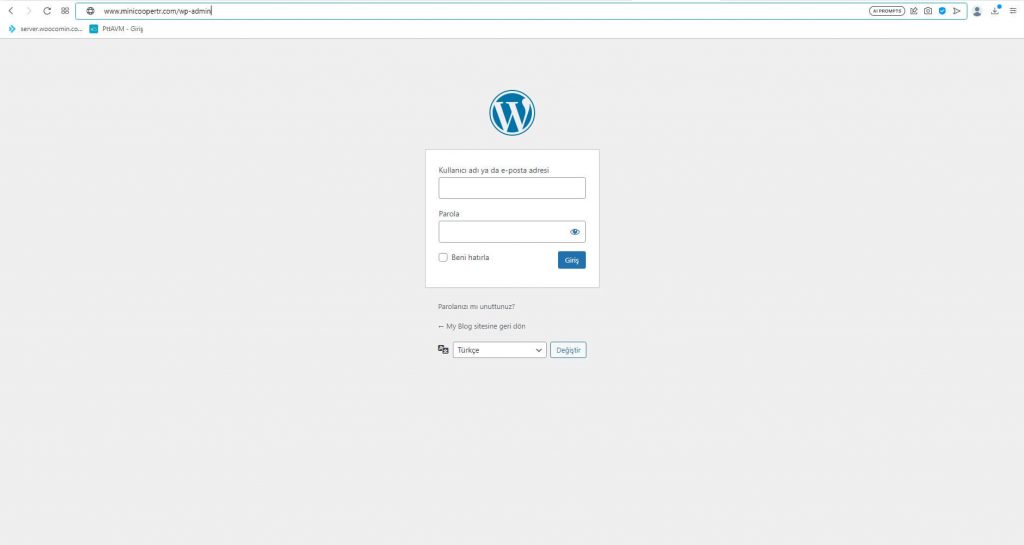
Yönetim paneli giriş ekranı gelecektir. Buraya Hosting Panelimizin FTP Bilgileri alanındaki ftp kullanıcısı ve ftp şifresi giriş bilgileri ile giriş yapabilirsiniz.
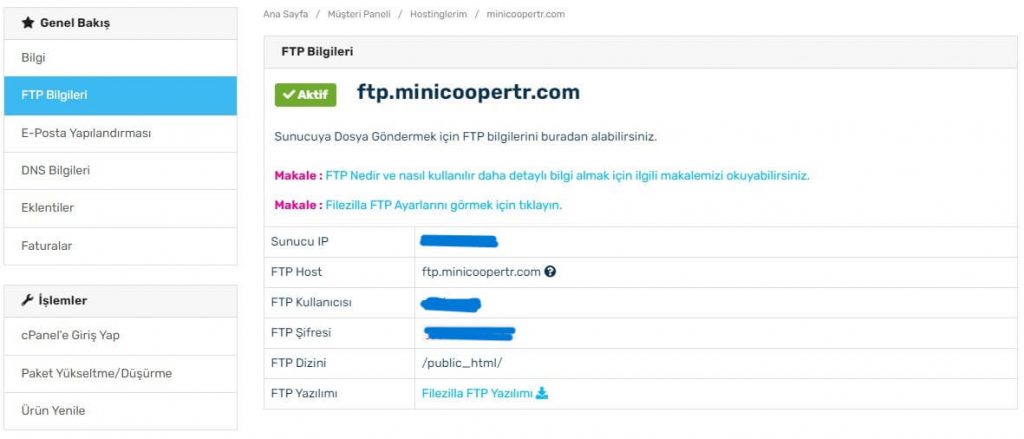
Bilgileri girdikten sonra WordPress Yönetim panelinin Başlangıç ekranı karşınıza gelecek.
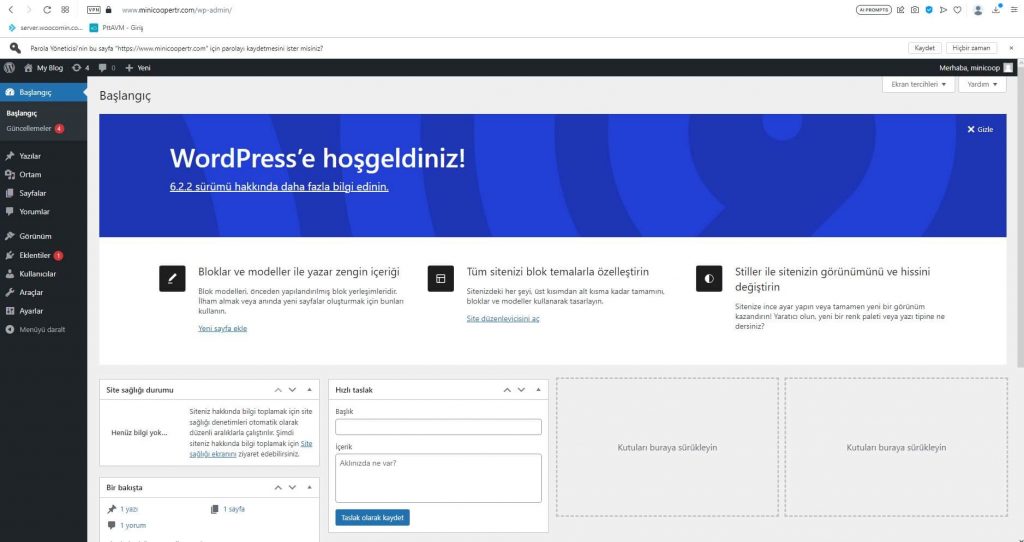
Böylelikle bir süreci daha tamamlamış olduk şimdi yapmamız gereken web site şablonumuzu seçmek, hazır tema yüklemek veya standart wordpress temalarını geliştirmek.
Ben bu rehberi detaylı hazırlamak istediğim için WordPress’in yeni ve sürekli gelişen teması üzerinde ilerlemek istiyorum.
Hadi tema süreçlerine başlayalım!
Önce hemen sitemizin anasayfasının ana hatlarının şablonunu ve elementlerini elimizdeki bir kağıda veya paint te bir sayfa açıp ona çizelim.
Fazla detaylandırmadan sizin için örnek bir şablon oluşturdum.
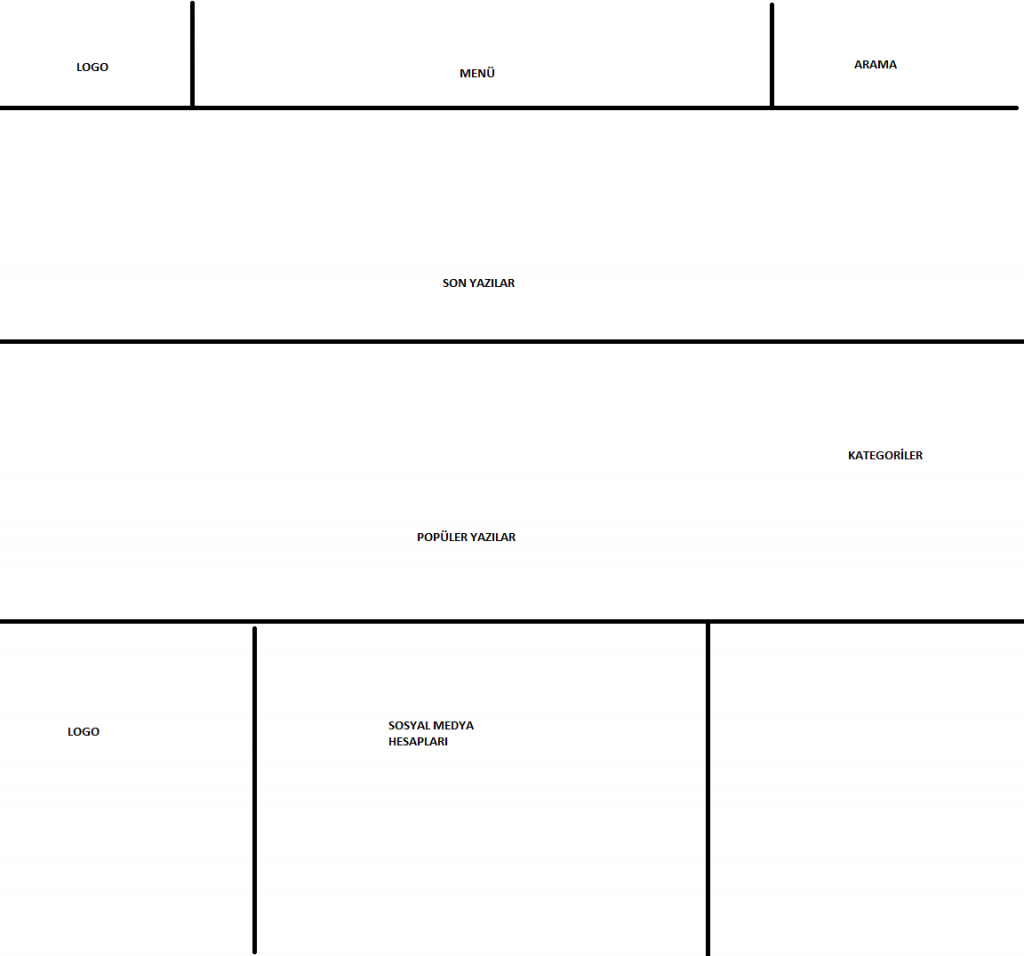
İlk defa hazırlayacağınız için fazla detaya girmiyorum.
Tema düzenlemelerini WordPress in yeni editörü ve son sürüm özellikleri ile yapacağız.
WordPress Panelimizden Görünüm > Temalar sayfasına giriş yapıyoruz.
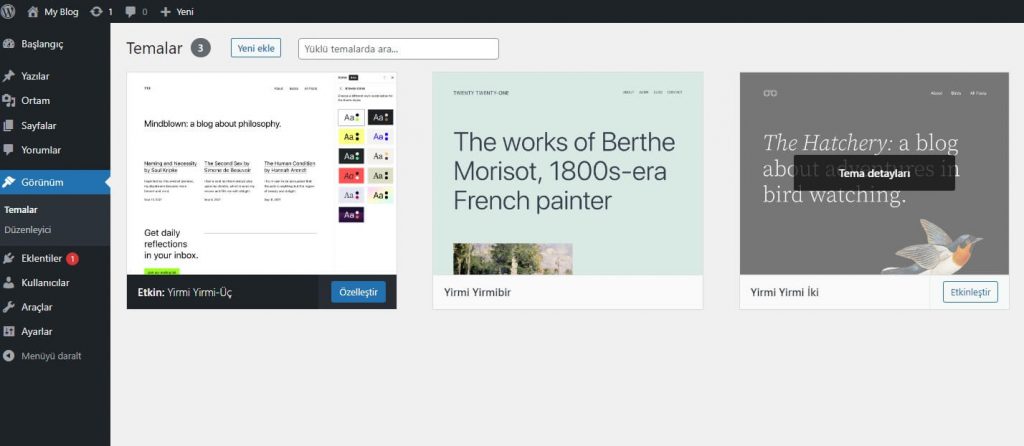
WordPress’te standart olarak varsayılan gelen temalar bunlardır. Biz Yirmi Yirmi-Üç temasını geliştireceğiz.
Özelleştir butonuna tıklıyoruz.
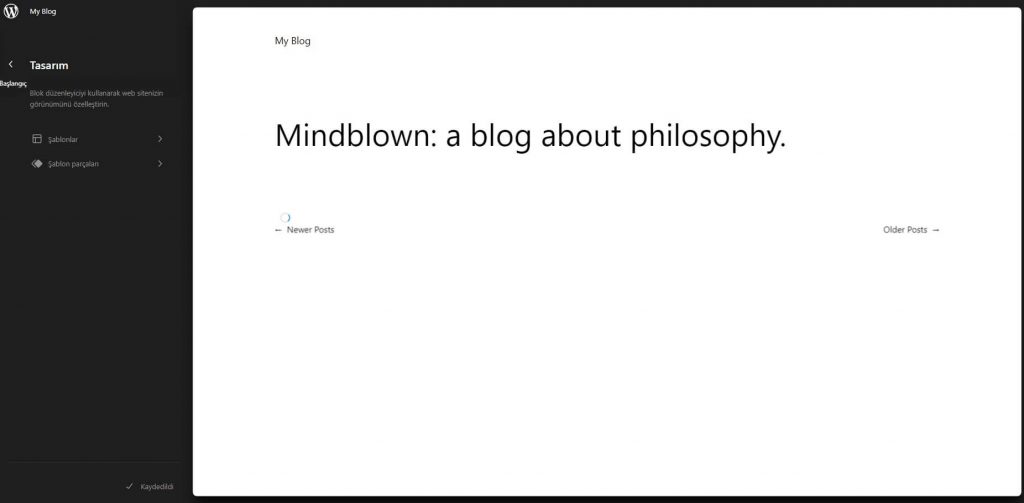
Şablon düzenleme seçim sayfası geliyor. Biz ilk olarak sitenin üst bölümünü yapacağız. Üst Bölüme geçmek için Şablon Parçaları grubunun içine giriyoruz. Ardından Üst Kısım a tıklıyoruz.
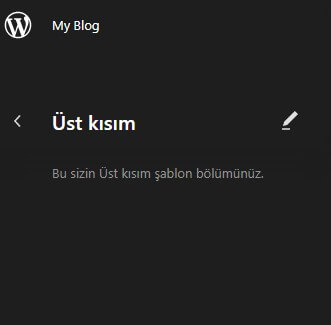
Gelen sayfada düzenleme ifadesi olan kalem iconuna tıklıyoruz.
Ve üst kısımı düzenleme editörü açılıyor.
Öncelikle bir logo muzun olması gerekiyor. Ben şuan MiniCooper ın logosunu kullanacağım. Size de logo yapmanız için farklı bir içeriğe göndereceğim.
MyBlog yazısını tıklıyoruz ve Harita iconundan Site logosu seçeneğini seçiyoruz.
Ardından görsel yükleme ekranı gelecek o alanda bilgisayarımızdan logomuzu seçip yüklediyoruz ve logomuz yüklenmiş olacak. Önizleme halini editörde göreceksiniz.
Yeni sayfada web sitenizi açtığınız zaman da güncel bir şekilde yeni logonuz yayına alınmıştır.

Şimdi Menü alanımıza gelelim. İlk başta incelediğimiz web sitesindeki gibi bende aynı onun gibi kategorize edeceğim için onun menüsüne benzer bir menü oluşturacağım. Menü başlıklarım şu şekilde olacak
- F66/U25/J01 ERA
- F66 Mini Cooper (ICE)
- F65 Mini Cooper 5 Door (ICE)
- F56 ERA
- F56 Two-Door Hardtop
- F56 Four-Door Hardtop
- R56 ERA
- R50 ERA
- Haberler
- Bilgiler
- Yorumlar
- İletişim
Şeklinde bir menü yapacağım. Bu menüdeki bağlantıların çoğu Yazı Kategorisi olarak açılacaktır. Bir tek İletişim sayfası normal sayfa olarak oluşturulacaktır.
Şimdi WordPress panelimize dönüyoruz. Menü de Yazılar alanının altındaki Kategoriler alanına giriş yapıyoruz. Menümüzde görünecek içeriklerimizin kategorilerini tek tek ekliyoruz.